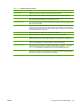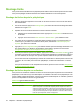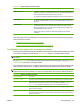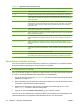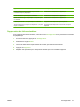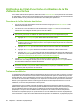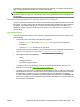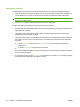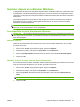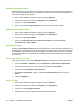HP CM8060/CM8050 Color MFP with Edgeline Technology - Guide d'utilisation
Imprimer depuis un ordinateur Windows
Le périphérique est fourni avec des pilotes d'imprimante que l'ordinateur utilise pour communiquer avec
le périphérique. Les pilotes d'imprimante fournissent un accès aux fonctions du périphérique comme
l'impression sur du papier au format personnalisé, le redimensionnement des documents et l'insertion
de filigranes.
Les pilotes d'imprimante comprennent une aide en ligne qui fournit les instructions pour les tâches
d'impression les plus courantes et décrit également les boutons, les cases à cocher et les listes
déroulantes du pilote d'imprimante.
REMARQUE : Assurez-vous que le périphérique est disponible dans la liste des imprimantes avant
d'envoyer une tâche d'impression vers le périphérique.
Fonctionnalités du pilote d'imprimante Windows
REMARQUE : Les paramètres du pilote d'imprimante et du logiciel sont généralement prioritaires sur
ceux du panneau de commande. Les paramètres du logiciel sont généralement prioritaires sur ceux du
pilote de l'imprimante.
Sélection d'un bac
Utilisez le pilote d'imprimante pour sélectionner un bac pour les tâches d'impression. Pour ce faire,
procédez comme suit :
1. Dans le menu Fichier du programme logiciel, cliquez sur Imprimer.
2. Sélectionnez le pilote, puis cliquez sur Propriétés ou sur Préférences.
3. Dans l'onglet Papier/Qualité, sélectionnez le bac dans le menu déroulant Source de papier.
4. Cliquez sur OK.
Sélection d'un bac de sortie pour les tâches d'impression
Si le module optionnel de finition est installé, utilisez le pilote d'imprimante pour sélectionner un bac de
sortie pour les tâches d'impression. Pour ce faire, procédez comme suit :
1. Dans le menu Fichier du programme logiciel, cliquez sur Imprimer.
2. Sélectionnez le pilote, puis cliquez sur Propriétés ou sur Préférences.
3. Dans l'onglet Sortie, sélectionnez le bac de sortie dans le menu déroulant Options bac de
sortie.
REMARQUE : Toutes les sorties agrafées sont envoyées vers le bac de sortie 5.
4. Cliquez sur OK.
FRWW Imprimer depuis un ordinateur Windows 51